电脑连不上WiFi?6个妙招轻松解决!
电脑突然连不上WiFi,这事儿有时候可太让人头疼了。实际上呢,WiFi连不上的因素多种多样。要是能有针对性地进行排查,那大多数问题都能很快解决。现在,咱们就好好说说电脑WiFi连不上时那些常见的原因和解决的法子。
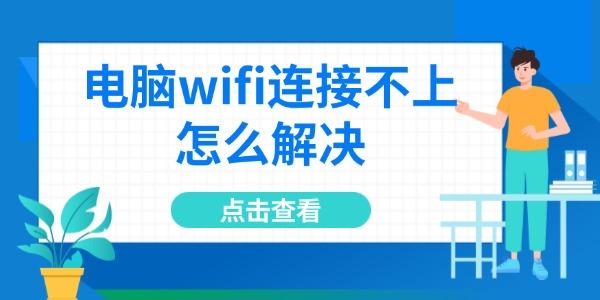
一、检查WiFi功能是否开启
第一步得确定电脑的WiFi功能开没开。有些笔记本电脑有单独的无线开关或者是快捷键组合(就像Fn+F2、Fn+F5之类的),要是关上了,那就搜不到无线网络啦。怎么查看呢?可以看看电脑键盘上带无线标志的按键,或者点一下任务栏右下角的网络图标,这样就能知道无线网络是不是已经启用了。
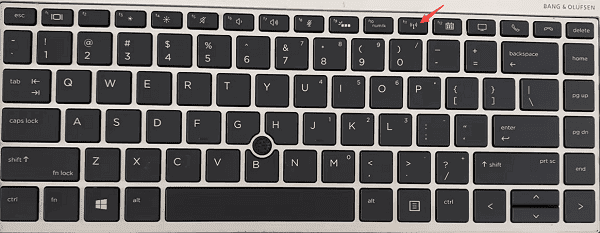
台式机用户要是用USB无线网卡连WiFi的话,得确认无线网卡的插口连接得牢不牢,还要看看网卡能不能正常工作呢。
二、确认路由器和网络是否正常
有时候,电脑本身可能没什么问题,故障没准儿出在路由器或者网络那儿呢。你可以拿手机和平板之类的其他设备,连接同一个WiFi来测试一下。
要是别的设备也连不上的话,很可能是路由器出毛病了,或者网络断了。这种时候,可以试着重启一下路由器或者光猫。

要是别的设备能够正常上网的话,大体上就能把网络问题排除掉了,然后接着去排查电脑端的设置。
三、忘记并重新连接WiFi
有时候,电脑里记录的WiFi信息会由于密码改了或者设置有冲突等因素,造成连接不上。怎么办呢?可以试着把正在使用的WiFi网络给“忘掉”,接着再重新连接一下。
1. 点击电脑右下角的WiFi图标。
2. 找到要连接的网络,右键选择“忘记”。
又一次去点击WiFi网络,然后把正确的密码输进去,重新进行连接。
四、检查无线网卡驱动
要是无线网卡的驱动程序出故障了,那就没法连WiFi了。我推荐用“驱动人生”这种驱动管理软件来检测和更新驱动。这软件能自动认出电脑的型号,还会给你推荐合适的驱动程序,按一下键就能安装,特别省事儿。下面说说具体步骤:
先打开驱动人生这个软件,接着点击“立即扫描”的按钮,电脑上的这个软件就能够自动检测电脑驱动有没有缺失的情况,或者是不是需要进行更新。
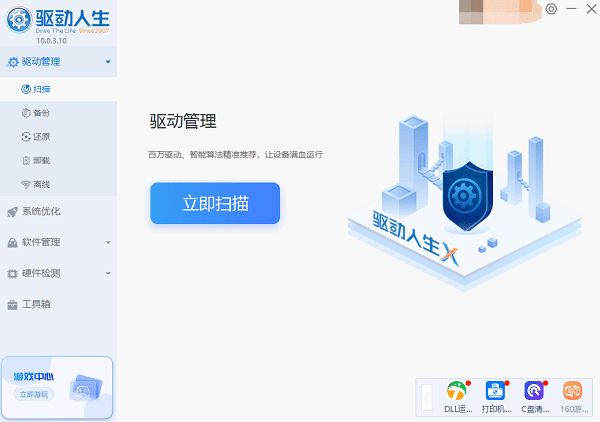
先找到无线网卡的驱动,接着点击“升级驱动”这个按钮,这样一来,软件就会自动给你把最新的驱动程序下载下来,然后安装好。
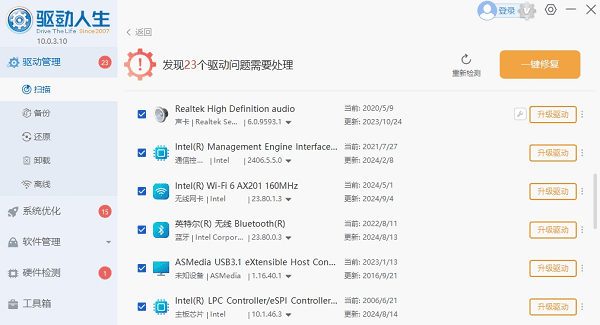
五、检查IP地址与DNS设置
网络连接要是失败了,这有时候是因为电脑获取IP地址的法子不对。那该咋整呢?可以这么做:
先打开“控制面板”,接着进入“网络和共享中心”,最后点开“更改适配器设置”。
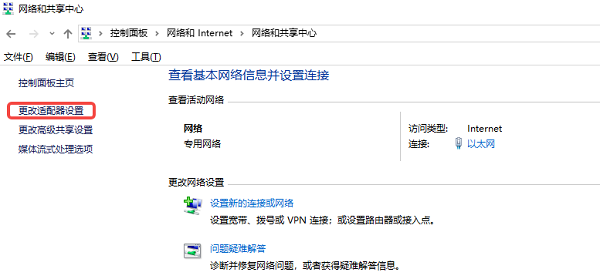
2. 右键当前的无线连接,选择“属性”。
找到“Internet协议版本4 (TCP/IPv4)”这个选项,然后快速双击它。
要确保把“自动获得IP地址”以及“自动获得DNS服务器地址”这两项都选上。
六、关闭安全软件或防火墙测试
有些杀毒软件和防火墙程序,在保障系统安全的情况下,也许会错误地阻拦网络连接,进而让WiFi没办法正常连接。那怎么办呢?你可以试着暂时关掉安全软件或者防火墙,然后看看WiFi能不能连接得上。
要是明确是软件造成的,那就能在设置里添加上信任规则,又或者换个网络兼容性更佳的安全软件呢。
电脑连不上WiFi咋解决呢?这就告诉你方法。这些方法要是能帮到大家就好了。要是碰上和网卡、显卡、蓝牙、声卡之类有关的驱动问题呀,你可以去下一个“驱动人生”。这个软件能检测问题,还能修复呢。而且呀,驱动人生可不光能检测修复,像驱动下载、安装、备份这些事儿它都能做,安装驱动的时候可灵活啦。





